Πώς να ενεργοποιήσετε τις καρτέλες ύπνου στο Google Chrome
μικροαντικείμενα / / August 04, 2021
Η διαχείριση RAM είναι αυτό που χρειαζόμασταν για να έχουμε την καλύτερη απόδοση από τη συσκευή μας. Αλλά, μερικές φορές όχι μόνο η εφαρμογή που έρχεται σε σύγκρουση και καταναλώνει πολλούς πόρους σας, είναι επίσης η καρτέλα που ανοίγει στο πρόγραμμα περιήγησής σας. Εκπληκτος? Όμως, αυτή είναι η αλήθεια. Όσο περισσότερος αριθμός καρτελών ανοίγει στο πρόγραμμα περιήγησής σας Chrome, τόσο περισσότερο πιέζει τη μνήμη RAM. Ενεργοποιώντας τις καρτέλες ύπνου Google Chrome, το πρόγραμμα περιήγησής σας θα απενεργοποιήσει αυτόματα τις ανενεργές καρτέλες ή λέμε sleepy tab για να διατηρήσετε τη διαχείριση της μνήμης RAM.
Έτσι, γνωρίζατε πώς να ενεργοποιήσετε αυτήν την επιλογή στο πρόγραμμα περιήγησής σας; Λοιπόν, αν δεν γνωρίζετε! Σήμερα, σε αυτόν τον οδηγό θα σας δείξω πώς να ενεργοποιήσετε τις καρτέλες ύπνου. Λοιπόν, τώρα χωρίς περαιτέρω αναμονή, ας δούμε τα απαραίτητα βήματα.
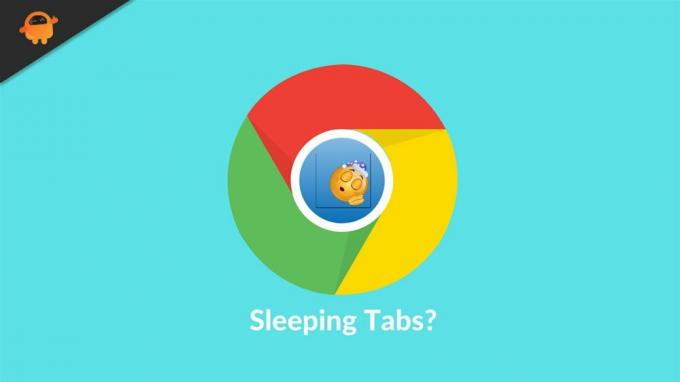
Πώς να ενεργοποιήσετε τις καρτέλες ύπνου στο Google Chrome
Ακολουθούν οι μέθοδοι που θα σας πω ότι είναι ο καλύτερος τρόπος για να ενεργοποιήσετε αυτήν τη λειτουργία. Αυτό το χαρακτηριστικό είναι γνωστό και ως
πάγωμα καρτελών. Αλλά, πριν ξεκινήσουμε, επιτρέψτε μου να διευκρινίσω ότι εάν χρησιμοποιείτε την πιο πρόσφατη έκδοση του Chrome, τότε μπορεί να μην το κάνετε μπορεί να χρησιμοποιήσει αυτήν τη δυνατότητα καθώς σε πρόσφατη ενημέρωση η Google αφαιρεί αυτήν τη ρύθμιση από το αειθαλές Chrome πρόγραμμα περιήγησης. Λοιπόν, τώρα ας προχωρήσουμε στα βήματα:- Εκκινήστε το πρόγραμμα περιήγησης Chrome και στη γραμμή αναζήτησης, chrome: // flags/ στη συνέχεια πατήστε το πλήκτρο Enter. Αυτό θα σας ανακατευθύνει προς τη σελίδα σύνθετων ρυθμίσεων.
- Μετά από αυτό, μέσα στο Αναζήτηση σημαιών κουτί, πληκτρολογήστε πάγωμα.
- Εάν δείτε ότι το Tab Freeze είναι ενεργοποιημένο, σημαίνει ότι η επιλογή Tab Freeze είναι ήδη ενεργοποιημένη στο Chrome σας. Ωστόσο, εάν το κουμπί επιλογών είναι απενεργοποιημένο σημαίνει ότι αυτή η λειτουργία είναι απενεργοποιημένη αυτήν τη στιγμή στο πρόγραμμα περιήγησής σας Chrome.
- Τώρα, ας υποθέσουμε ότι είναι απενεργοποιημένο στο πρόγραμμα περιήγησής σας. Αλλά, θέλετε να το ενεργοποιήσετε, κάντε κλικ στο κουμπί και επιλέξτε την επιλογή Ενεργοποίηση από το αναπτυσσόμενο μενού. Την ίδια διαδικασία μπορείτε να ακολουθήσετε εάν θέλετε να απενεργοποιήσετε αυτήν την επιλογή στο μέλλον.

Αυτός είναι ο τρόπος με τον οποίο μπορείτε να ενεργοποιήσετε/απενεργοποιήσετε τη λειτουργία παγωμένης καρτέλας στο πρόγραμμα περιήγησης Chrome. Iλπιζα ότι καταλάβατε την άποψή μου και καταλάβατε τα βήματα που αναφέρονται παραπάνω. Επομένως, τώρα, εάν έχετε ερωτήσεις, μη διστάσετε να μας ενημερώσετε στην ενότητα σχολίων. Εν τω μεταξύ, ξέρατε Τι είναι το Monitor Ghosting? Εάν όχι, διαβάστε αυτό το άρθρο για να μάθετε αυτά τα πράγματα.


![Πώς να εγκαταστήσετε το Stock ROM στο Gionee GN5001L [Firmware File / Unbrick]](/f/1165aad4f82986b56dc01346a2138191.jpg?width=288&height=384)
![Πώς να εγκαταστήσετε το Stock ROM στο Umiio J7 pro [Firmware Flash File / Unbrick]](/f/773e3f76ae3ec05686d1db464e6f8ba0.jpg?width=288&height=384)